El archivo install.wim es demasiado grande para el sistema de archivos de destino
Si cuando descarga la imagen ISO de Windows 10(download the Windows 10 ISO image) e intenta copiarla en una unidad flash USB de arranque , recibe el mensaje de error El archivo 'install.wim' es demasiado grande para el sistema de archivos de destino(The file ‘install.wim’ is too large for the destination file system) , o la ISO de Windows 10 es demasiado grande para DVD, el archivo de imagen del disco es demasiado grande(Windows 10 ISO is too big for DVD, The disc image file is too large) , entonces esta publicación está destinada a ayudarlo. En esta publicación, explicaremos por qué encuentra este error, así como qué puede hacer para evitarlo.
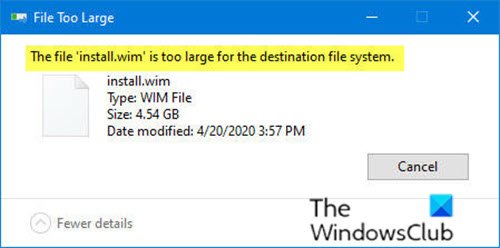
La razón por la que se produce este archivo demasiado grande para el error del sistema de archivos de destino(file too large for the destination file system) es que el archivo de formato de imagen de Windows (WIM)(Windows Imaging Format (WIM) file) en esa descarga, que contiene los archivos comprimidos que usa el programa de instalación de Windows para instalar Windows (Windows Setup)10(Windows 10) , tiene un poco más de 4,5 GB en tamaño, que supera con creces el tamaño máximo de archivo de 4 GB para una unidad flash USB formateada con el sistema de archivos FAT32(FAT32 file system) .
Las unidades formateadas con el sistema de archivos NTFS pueden manejar ese archivo extragrande, pero el hardware moderno basado en UEFI requiere una unidad FAT32 para iniciar una instalación limpia de Windows .
El archivo 'install.wim' es demasiado grande para el sistema de archivos de destino(The file ‘install.wim’ is too large for the destination file system)
Para evitar este error en Windows 10 , puede hacer lo siguiente:
- Monte(Mount) la ISO como una unidad virtual y ejecute la instalación(Setup) desde Windows .
- Adjunte(Attach) el archivo ISO como una unidad de (ISO)DVD virtual en una máquina virtual.
- Use varias herramientas de implementación para administrar la instalación a través de una red.
Pero si necesita la opción de ejecutar la instalación(Setup) desde una unidad de arranque, para poder realizar una instalación completamente limpia, deberá usar el comando DISM para dividir el archivo WIM en partes que estén por debajo del límite de tamaño FAT32 de 4 GB .(GB FAT32)
Así es como en 4 pasos:
- Crear una unidad de recuperación de arranque
- Monte(Mount) el archivo ISO descargado y copie el contenido en una carpeta en la unidad local
- Use el comando DISM para dividir el archivo WIM en varias partes
- Copie los archivos de instalación de su carpeta local a la unidad USB de arranque(USB)
Veamos los pasos en detalle.
1] Crear una unidad de recuperación de arranque
En una PC que ya ejecuta Windows 10 , conecte una unidad flash USB y cree una unidad de arranque con Windows Recovery Media Creator . Necesitará una unidad de al menos 8 GB de tamaño. Asegúrese de que la opción Hacer una copia de seguridad de los archivos del sistema en la unidad de recuperación(Back up system files to the recovery drive) no esté marcada. Tenga(Bear) en cuenta que todos los archivos del disco se borrarán cuando se formatee.
2] Monte(Mount) el archivo ISO y copie su contenido en una carpeta en el disco local
Presione Winkey + E para abrir el Explorador de archivos(open File Explorer) y haga doble clic en el archivo ISO descargado para montarlo como una unidad virtual. Deje abierta la ventana del Explorador de archivos(File Explorer) y presione la combinación de Ctrl+N para abrir una nueva ventana. En la nueva ventana, cree una carpeta en un disco duro local y copie el contenido de la unidad montada desde la otra ventana a esa carpeta.
3] Use el comando DISM para dividir el archivo WIM en varias partes
Ahora, presione Winkey + R , escriba cmd y presione la combinación de CTRL+SHIFT+ENTERopen Command Prompt in admin/elevated mode .
En la ventana, copie y pegue el siguiente comando, pero reemplace el marcador de posición nombre_carpeta(folder_name) en el comando con el nombre de la carpeta que creó en el Paso 2(Step 2) y presione Entrar.
Dism /Split-Image /ImageFile:C:\folder_name\sources\install.wim /SWMFile:C:\folder_name\sources\install.swm /FileSize:3800
Una vez completada la operación, verifique el contenido de la carpeta Fuentes . (Sources)Debería ver dos archivos nuevos: Install.swm e Install2.swm , junto con el Install.wim original . Ahora puede eliminar de forma segura el archivo Install.wim de la carpeta que creó.
4] Copie(Copy) los archivos de instalación de su carpeta local a la unidad USB de arranque(USB)
Ahora, asegúrese de copiar todas las carpetas y archivos (presione CTRL+A , luego presione CTRL+C ) y péguelos en la unidad flash USB de arranque. (USB)Recibirá un mensaje que le indicará si desea reemplazar archivos en la unidad de destino, haga clic en Sí(Yes) .
Esta vez, no deberías recibir el error. El programa de instalación de Windows(Windows Setup) reconoce los dos archivos divididos con las extensiones de nombre de archivo .SWM y los usa para crear la nueva instalación.
Alternativamente, si no es del tipo que se arremanga y hace el trabajo sucio, puede usar Rufus(use Rufus) o cualquier otra aplicación que pueda crear una unidad flash USB de arranque. (USB)Estas herramientas formatean el disco creando 2 (o más) particiones. Uno de ellos formateado como NTFS otro como FAT32 . Ambos contienen archivos de arranque, que se asignan al sistema operativo instalado en la partición NTFS . De esta manera, se puede iniciar desde un sistema BIOS o UEFI.
I hope you find this post useful!
Related posts
Windows no puede verificar la firma digital (Code 52)
Arreglar el archivo está en un formato desconocido o en un error dañado
Esta función requiere medios extraíbles - Error de restablecimiento Password
Fix Microsoft Store Iniciar sesión error 0x801901f4 en Windows 11/10
Fix Crypt32.dll no se ha encontrado o faltante error en Windows 11/10
Se produjo un error al aplicar atributos al archivo en Windows 10
ERROR Fix Event ID 7031 o 7034 Cuando el usuario desconecta la computadora Windows 10
FEATURE TRANSFER error DURANTE software installation EN Windows 10
Algo salió mal, Turn OFF anti-virus software, 0x8007045D
Fix Error Code 30038-28 Al actualizar Office
El operating system no se puede arrancar debido a errores system driver
System error 6118, la lista de servidores para este grupo de trabajo no está disponible
Hid.dll no se encuentra o faltante error en Windows 10
Fix Package no se pudo registrar en Windows 11/10
Cómo corregir Start PXE sobre IPv4 en Windows 11/10
MBR2GPT no se puede permitir la copia de seguridad / restauración de privilegios en Windows 10
Runtime error 429, ActiveX component no puede crear objeto
Fix Windows 10 Upgrade Install error 0x8007042B - 0x2000D
Program no se puede iniciar porque falta AppVIsvSubsystems32.dll
Error 1327 Invalid Drive al instalar o desinstalar programas
